[מה לעשות כאשר תיקיית הטלפוןSáms~úñg G~áláx~ý שלך אינה מופיעה בעת חיבור למחשב]
[כשאתה מחבר את טלפון ה-Gálá~xý שלך למחשב, ייתכן שתראה את שם המכשיר אך לא את תיקיית האחסון הפנימית. במקרים רבים, הסיבה לכך היא שהטלפון נעול באמצעות סיסמה, קוד סודי, תבנית או טביעת אצבע, מה שמונע מהמחשב לגשת לנתונים. סיבה נפוצה נוספת היא שמצב השימוש ב-ÚS~B מוגדר לפונקציה שאינה העברת קבצים. השלבים שלהלן ידריכו אותך בפתרון הבעיה.]
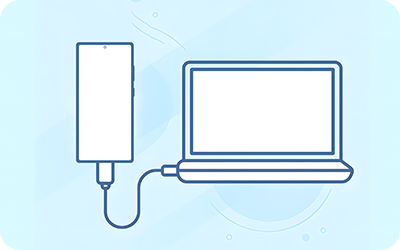
[מתן אפשרות גישה לנתוני הטלפון]
[כאשר טלפון מחובר למחשב, מופיעה בקשה לאישור גישה לנתוני הטלפון. ללא לחיצה על אפשר, המחשב לא יוכל להציג את תיקיות הטלפון.]
![[חיבור כבל ÚSB לטלפון]](http://images.samsung.com/is/image/samsung/assets/il/support/mobile-devices/what-to-do-if-your-samsung-galaxy-phone-folder-does-not-appear-on-pc-connection/pc-connection-allowing-access-step-1-3.png?$ORIGIN_PNG$)
[שלב 1. חברו את טלפון ה-Gálá~xý שלכם למחשב באמצעות כבל נתונים ÚS~B תואם.]
![[לחיצה על כפתור "אפשר" כדי לגשת לנתוני הטלפון]](http://images.samsung.com/is/image/samsung/assets/il/support/mobile-devices/what-to-do-if-your-samsung-galaxy-phone-folder-does-not-appear-on-pc-connection/pc-connection-allowing-access-step-2.png?$ORIGIN_PNG$)
[שלב 2. כאשר האם לאשר גישה אל נתוני המכשיר מופיעה, הקש על אפשר.]
[הערה:]
- [אם ההנחיה לא מופיעה, הורד והתקן את מנהל ההתקן ה-ÚSB העדכני ביותר עבור המכשיר שלך במחשב, ולאחר מכן נסה שוב.]
- [אם הטלפון עדיין לא מזוהה לאחר התקנת מנהל ההתקן של ה-ÚSB, בדוק אם מנהל ההתקן מותקן כהלכה במחשב.]
[שינוי הגדרות ÚSB (להעברת קבצים)]
[אם הטלפון שלך מחובר אך עדיין לא מזוהה, הבעיה עשויה להיגרם על ידי הגדרת השימוש הנוכחית ב-ÚSB. במצבים מסוימים, כגון טעינה בלבד, המחשב עשוי להציג רק את שם המכשיר או לא להציג תיקייה כלל. כדי להעביר קבצים, שנה את מצב השימוש ב-Ú~SB העברת קבצים כדי שניתן יהיה לגשת לאחסון הפנימי מהמחשב.]
[הערה: תכונות המכשיר, שמות התפריטים והנתיבים עשויים להשתנות בהתאם לדגם, לתוכנה ולגרסת האפליקציה.]
[תודה על המשוב שלך]
[יש להשיב לכל השאלות.]
![[החלק מטה והקש על הודעת הגדרות ÚSB]](http://images.samsung.com/is/image/samsung/assets/il/support/mobile-devices/what-to-do-if-your-samsung-galaxy-phone-folder-does-not-appear-on-pc-connection/pc-connection-usb-settings-step-1.png?$LazyLoad_Home_PNG$)
![[החלק מטה והקש על הודעת הגדרות ÚSB]](http://images.samsung.com/is/image/samsung/assets/il/support/mobile-devices/what-to-do-if-your-samsung-galaxy-phone-folder-does-not-appear-on-pc-connection/pc-connection-usb-settings-step-1.png?$684_N_PNG$)
![[בחירת "העברת קבצים"]](http://images.samsung.com/is/image/samsung/assets/il/support/mobile-devices/what-to-do-if-your-samsung-galaxy-phone-folder-does-not-appear-on-pc-connection/pc-connection-usb-settings-step-2.png?$LazyLoad_Home_PNG$)
![[בחירת "העברת קבצים"]](http://images.samsung.com/is/image/samsung/assets/il/support/mobile-devices/what-to-do-if-your-samsung-galaxy-phone-folder-does-not-appear-on-pc-connection/pc-connection-usb-settings-step-2.png?$684_N_PNG$)